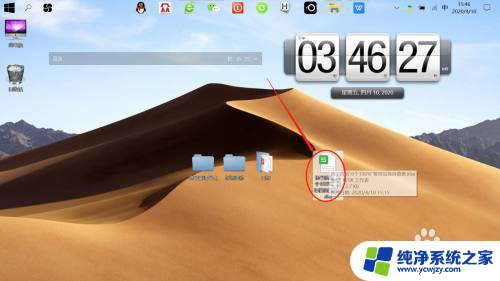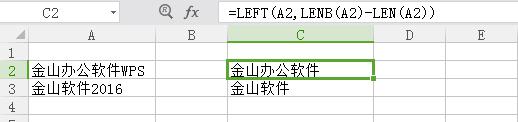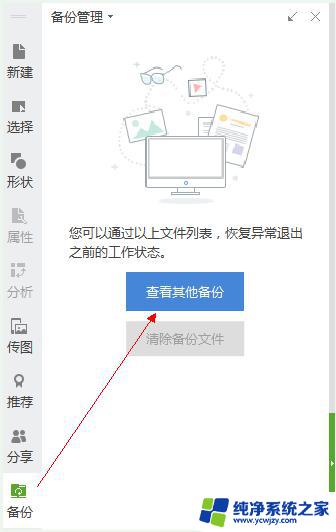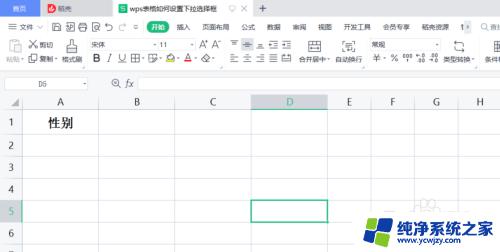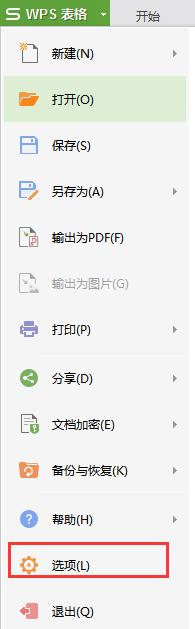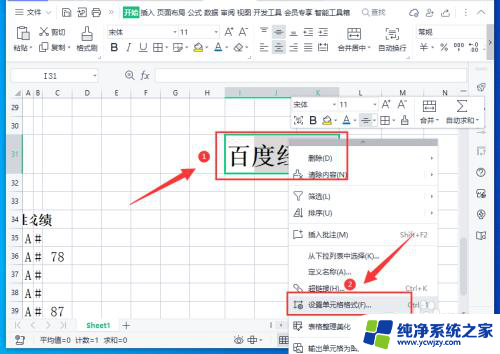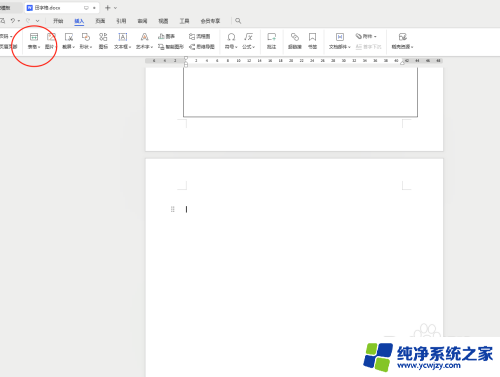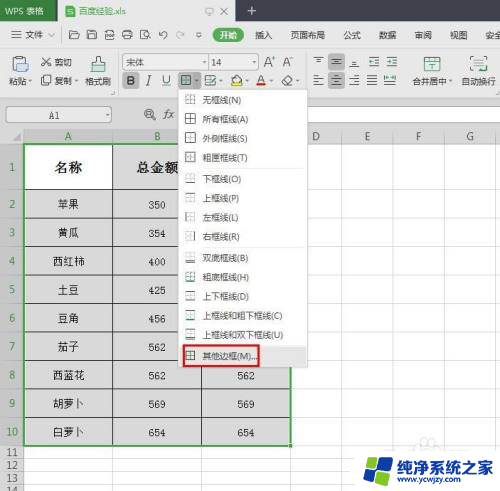wps如何在已设置好的框中画出田字格 wps如何在已设置好的框中绘制田字格
更新时间:2023-12-08 17:56:44作者:xiaoliu
在日常办公中,我们经常需要使用田字格来书写或绘制图表,wps作为一款常用的办公软件,提供了方便快捷的田字格绘制功能,让我们可以轻松地创建和编辑田字格。无论是编辑文档还是制作表格,wps都能够满足我们的需求。接下来我们将介绍如何在已设置好的框中使用wps绘制田字格,让我们能够更加高效地进行工作。

1、点击插入-形状-矩形,然后点击绘图工具-填充-无(或者白色),轮廓-黑色。
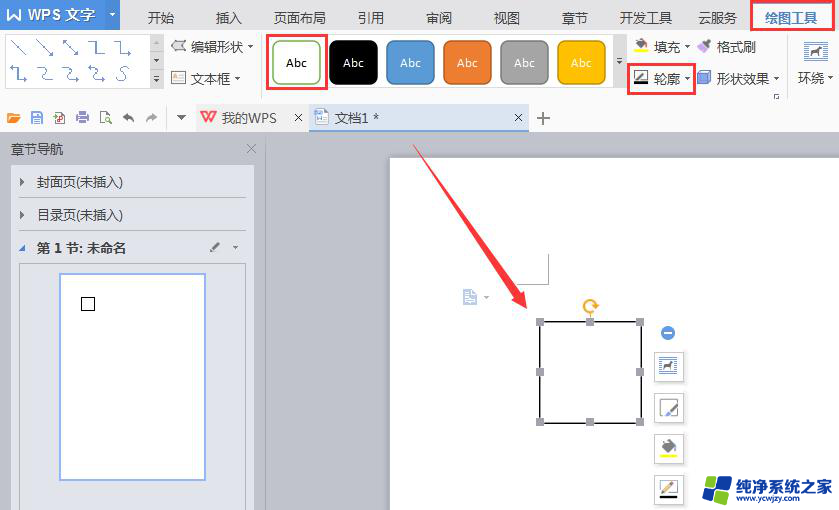
2、点击插入-形状-线条,从矩形的上边框终点到下边框终点插一条直线,左边框到右边框插一条直线,然后选择直线右键-设置对象格式,在右侧设置线条为虚线,颜色为黑色。(效果如图
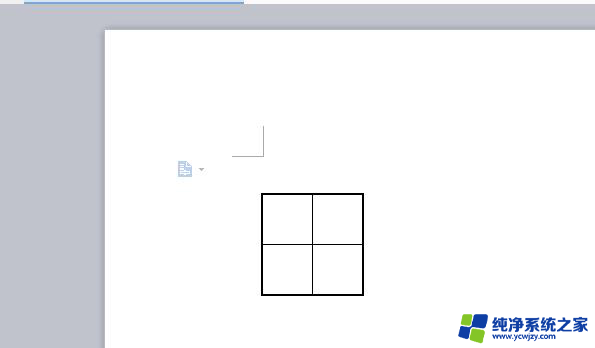
3、按住ctrl键选择线条和矩形,右键-组合即可。
4、右键矩形-添加文字,输入即可
另外您也可以在打开wps后,点击文档标签--我的wps--稻壳模板,可以在这里搜索相关模板“田字格”
以上是有关如何在wps中在已设置好的框中绘制田字格的全部内容,如果有用户遇到相同的情况,可以按照我的方法来解决。